Mon coup de cœur du CES 2019 : la MSI RTX 2080 Ti Lightning Z !
À peine annoncée au CES 2019 que la MSI RTX 2080 Ti Lightning Z débarque dans notre labo. Un merci tout particulier à MSI France pour nous avoir offert la primeur du test de cette carte graphique. L’arrivée d’une nouvelle architecture permet aux différentes marques de rivaliser d’imagination afin de s’attirer les bonnes grâces des acheteurs « potentiels ». MSI a frappé un grand coup en proposant une RTX 2080 Ti Lightning Z qui ne nous a pas laissé indifférent lors de sa présentation. Maintenant qu’elle est entre nos mains, qu’en est-il ?
Avant d’entrer dans le vif du sujet, je vous propose de découvrir son unboxing et sa présentation vidéo !
La MSI RTX 2080 Ti Lightning Z en détails
« Lightning » : un nom qui évoque le haut de gamme de la marque MSI et qui donne l’envie presque immédiatement de réaliser des tests en overclocking sous azote liquide ! Cette version est sans nul doute la plus belle des GeForce RTX 2080 Ti que j’ai eu entre les mains ces dernières semaines. Le code couleur choisi par MSI est un mélange de noir et de doré avec des touches de fibre de carbone.
Notre exemplaire dispose d’un overclocking d’usine avec une fréquence GPU à 1350 MHz, pour un boost à 1770 MHz et les 11 Go de GDDR6 sur un bus de 352 bits sont cadencés à 1750 MHz. Alors que EVGA et Asus ont décidé d’opter pour un système de refroidissement liquide pour leur carte haut de gamme, la KingPiN et la Matrix, MSI a décidé de conserver un refroidissement de type aircooling. Nous verrons si ce choix s’avère judicieux lors des tests. Le système de refroidissement se compose de trois ventilateurs TORX 3.0 dont les pâles ont été optimisées pour une dissipation plus efficace de la chaleur. Le ventilateur central mesure 90 mm alors que les deux autres 100 mm.
Comme c’est le cas depuis plusieurs générations, cette MSI RTX 2080 Ti Lightning Z dispose de la technologie ZERO FROZR qui permet de stopper les ventilateurs lorsque la température est suffisamment basse. Attention, cette fonction est désactivée sur le bios original afin de profiter du rétroéclairage selon MSI. Passez sur le bios LN2 pour pouvoir en bénéficier mais n’oubliez pas que les fréquences y sont plus basses.
Les deux plus grands ventilateurs bénéficient d’un rétroéclairage RGB dont les effets peuvent être gérés par le logiciel MSI Dragon Center. J’en parlerai plus en détails dans la suite de cette article. Sur la face arrière se trouve la superbe backplate en fibre de carbone qui est percée de deux « Z » permettant un effet lumineux. Entre le PCB et cette backplate se trouve une série de pads thermiques ainsi qu’un caloduc dont le rôle est de faciliter la dissipation thermique.
La carte est imposante avec une longueur de 340 mm pour une hauteur de 160 mm. Le poids total est de 1,85 kg pour une occupation de trois slots.
Sur la tranche supérieure de la carte, on retrouve un écran OLED, comme celui présent sur la MSI Z390 Godlike que nous avions pu tester. Celui-ci est paramétrable aussi via le logiciel MSI Dragon Center. Vous pourrez par exemple afficher la température du GPU, sa fréquence, la vitesse du ventilateur, l’animation en fonction de sa température, … et même votre propre logo ou animation. Voici une série de fonctionnalité disponible.
Voyons ce qui se cache sous l’imposant système de refroidissement. Tout d’abord, le radiateur en aluminium. Celui-ci est traversé par des heatpipes de 6 et 8 mm de diamètre. Ils sont en contact directe avec la base du radiateur qui est elle-même posée directement sur le IHS du GPU. L’idée est d’optimiser le transfert de chaleur et ainsi permettre un refroidissement plus efficace. On retrouve posé directement sur le PCB, une tôle en métal pré-moulée qui sert de dissipateur thermique pour les modules de mémoire et une partie des étages d’alimentation. La rigidité de cette dernière lui permet également d’éviter que le PCB ne se déforme. Les puces mémoires K4Z80325BC-HC14 sont des Samsung alors que les autres marques utilisent des Micron.
Le PCB « maison » dispose de seize phases DrMOS pour le GPU et trois pour la mémoire. MSI a eu la bonne idée de répartir les phases d’alimentation de part et d’autre du GPU. On en retrouve six à gauche et dix à droite. Cela va permettre de ne pas concentrer la chaleur produite par celles-ci sur une seule zone du PCB mais d’avoir une répartition plus homogène ! Un tel choix devrait aussi permettre une meilleur stabilité dans la tension apportée au GPU. Pour l’alimentation, trois connecteurs 8 broches sont nécessaires.
MSI propose des outils à l’intention des overclockeurs implantés directement sur le PCB. Tout d’abord un second bios LN2 qui va permettre de débloquer les limites imposées par NVIDIA pour des tests sous froid. On retrouve aussi les « V-Check points » au nombre de quatre et qui permettent de relever les tensions. Vous pourrez ainsi surveiller la tension du GPU, de la mémoire, du PLL et du 1V8. Enfin au niveau des sorties vidéos, cette Lightning est équipée trois Display port, un HDMI et un USB de type-c.
Je reviendrai plus en détails sur le PCB lors de la seconde partie de cet article qui sera dédié aux tests sous azote liquide !
Le logiciel MSI Dragon Center
Le logiciel Dragon Center rassemble toutes les options dont vous avez besoin afin de gérer votre carte graphique, hormis l’overclocking qui se fera via Afterburner.
Voici les options qui sont disponibles via l’interface :
- Performance : afin de choisir l’un des profils pré-enregistrés ou d’opter pour vos propres réglages.
- Hardware Monitor : pour monitorer votre RTX en affichant la température GPU, son utilisation, sa fréquence, …
- Eyerest : modifie l’affichage en fonction de votre utilisation (jeux, films, …).
- Lan Manager : réservé aux cartes mères.
- Mystic Light : afin de paramétrer les deux ventilateurs rétroéclairés (Phantom of Lightning), l’écran OLED (Dynamic Dashboard) et les leds insérés dans la backplate ainsi que sur la tranche supérieure.
Comme vous pouvez le constater les options sont très nombreuses et je vous propose de les découvrir via cette vidéo.
LA CONFIGURATION UTILISÉE POUR LES TESTS
Voici la configuration que j’ai utilisé pour le test de cette carte graphique :
- Carte mère : Asus Maximus IX APEX
- Processeur : Intel i7 7700K à 5 GHz (50×100 MHz) 1,21 V
- Mémoires : GSKill 3600 MHz 15-15-15-35 (uncore 4000 MHz)
- Carte graphique : MSI RTX 2080 Ti Lightning Z (drivers NVIDIA 417.71)
- Système de refroidissement : EK Velocity + radiateur de 360 mm
- Alimentation : Corsair AX1600i (merci Corsair France)
- Pâte thermique : Grizzly Kryonaut
- Système d’exploitation : Windows 10 64bits
- Écran : Asus PG27UQ (merci Asus France)
Pour rappel, je compare les résultats obtenus avec cette MSI RTX 2080 Ti Lightning Z face aux cartes graphiques qui sont déjà passées entre nos mains. Celles-ci ont été testées aux fréquences stock et sans aucun tweak permettant d’optimiser le score. À noter que le benchmark 3DMark a subi une mise à jour avec l’arrivée du nouveau benchmark Port Royal et j’ai remarqué une légère hausse des scores. D’ici peu de temps, je repasserai l’ensemble des cartes graphiques afin de mettre mes tableaux à jours.
Petit passage par GPU-Z afin de vérifier que les informations lues sont bien correctes avec à gauche le bios original et à droite le bios LN2. Débutons par le bios original qui dispose d’une fréquence GPU est bien de 1350 MHz, celle de la mémoire à 1750 MHz et enfin la fréquence Boost à 1770 MHz. N’oubliez pas que cette dernière sera supérieure lors des benchs selon la qualité de votre puce et déterminée par GPU Boost 4.0. Au repos, la fréquence est de 300 MHz, en charge, la fréquence Boost max se situe entre 1995 et 2010 MHz. Les températures relevées lors de toute cette série de benchs étaient comprises entre 69 et 72°C selon le bench utilisé.
Le bios LN2 voit sa fréquence descendre à 1350 MHz pour le GPU, 1750 MHz pour la mémoire et 1545 MHz pour la fréquence boost. J’ai fait une série de tests en air avec ce dernier mais les résultats sont beaucoup moins intéressants qu’avec la version original !
LES BENCHS COMPARATIFS : 3DMark 11 et 3DMark Vantage
Il s’agit d’un benchmark lancé en novembre 2010 par Futuremark et que j’utilise encore en 1280 x 720 (720P), permettant ainsi aux cartes d’entrée de gamme de pouvoir proposer un score honorable. Il est resté très longtemps pour pas mal de monde, le test de référence pour DirectX 11. Il se compose de quatre tests graphiques (Deep Sea 1, Deep Sea 2, High Temple 1, High Temple 2), un test de « stress » CPU ainsi qu’un test de « stress » combinant le CPU et la carte graphique. La dernière version est la 1.0.132 datant du 7 février 2014.
3DMark Vantage est un benchmark lancé en novembre 2008 par Futuremark et exploitant DirectX 10. Autant dire qu’il s’agit d’un test largement dépassé pour les configurations modernes mais pour lequel j’ai pas mal d’affection. La résolution utilisée est de 1280 x 1024. Il se compose de deux tests graphiques (Jane Nash et New Calico) et deux tests de « stress » CPU. À noter que si vous désirez l’utiliser, n’oubliez pas de désactiver les 6 Feature Tests dans la partie « options » puisqu’ils ne sont pas pris en compte dans le calcul du score final.
LES BENCHS COMPARATIFS : 3DMark Firestrike 1080P – Ultra 4K
Il s’agit de la référence actuelle en terme de benchmark et sans doute le bench le plus utilisé actuellement. Il se compose de 3 niveaux de « difficultés » : Fire Strike (1920 x 1080), Fire Strike Extreme (2560 x 1440 ) et Fire Strike Ultra (3840 x 2160). Pour mes tests, j’utiliserai le premier et le troisième test en 4K afin de comparer les cartes graphiques. Il n’est pas nécessaire de disposer d’un écran 4K mais votre carte graphique doit disposer d’au moins 3 Go. Il se compose de deux tests graphiques, d’un test CPU ainsi qu’un test de « stress ». N’oubliez pas de désactiver la démo qui n’apporte rien dans le score final.
LES BENCHS COMPARATIFS : 3DMark Time SPY 1440P – 4K
Time Spy utilise DirectX 12 avec une résolution de 2560 x 1440. Il s’agit à l’heure actuelle du seul benchmark qui exploite l’API Direct3D 12. Il se compose de deux tests graphiques et d’un test CPU. J’ai ajouté depuis la génération des RTX, le test en 3840 x 2160. Je prendrai le temps d’ajouter les performances avec les cartes de la génération précédente. N’oubliez pas de désactiver la démo qui n’apporte rien dans le score final.
LES BENCHS COMPARATIFS : Superposition
Voilà un tout nouveau benchmark de chez Unigine, tout beau, tout chaud ! Il aurait été dommage de ne pas en profiter et de ne pas l’intégrer à nos tests de cartes graphiques. Il est basé sur DirectX 11 mais une version 12 devrait arriver sous peu. Pour ce benchmark, j’ai opté pour la version Performance en 1080p Extreme. Il se compose de 17 scènes et est assez costaud afin de mettre à mal votre carte graphique.
LES BENCHS COMPARATIFS : 3DMark Port Royal (Ray Tracing) et Final Fantasy XV
3DMark Port Royal est le dernier benchmark en date de UL Benchmark, anciennement Futuremark. Il s’agit du premier benchmark prenant en charge le « ray tracing » et qui permet ainsi aux utilisateurs de comparer leurs performances. Le test s’effectue en 2560 × 1440. Pour rappel, cette nouvelle technologie est arrivée avec les RTX 2080Ti, 2080, 2070 et 2060. À l’heure actuelle, ce sont les seules cartes compatibles.
Le benchmark Final Fantasy XV en version 1.2 permet l’utilisation du DLSS (Deep Learning Super-Sampling). Les cartes graphiques RTX bénéficient de l’antialiasing DLSS, géré par les Tensor Core et qui doit permettre un gain en terme de FPS sans pour cela dénaturé la qualité de l’image. NVIDIA annonce un gain de 38% lors de son utilisation. À noter que l’antialiasing TAA est désactivé lors de l’utilisation du DLSS. Nous allons donc comparer les performances avec et sans DLSS sur une résolution de 3840 x 2160. C’est la seule supportée par le DLSS.
Comme on peut le constater, le gain obtenu grâce à l’antialiasing DLSS est de 34,6% avec notre RTX 2080 Ti Lightning Z. J’ajouterai lors des prochains tests le jeu Battlefield V mais les résultats que j’ai obtenu ne me semblaient pas correspondre à la réalité. Je rectifierai donc mes prises de mesures afin de vous fournir des informations correctes lors d’un prochain test. De plus, une mise à jour est prévue afin de prendre en charge le DLSS dans les jours à venir.
L’OVERCLOCKING Etape 1 : MSI OC SCANNER VIA AFTERBURNER
Sur les précédentes RTX que nous avions testé, j’avais utiliser le logiciel EVGA PrecisionX1. Ici j’ai décidé d’utiliser le logiciel maison de MSI : Afterburner en version 4.6.0 Beta 10. J’ai suivi les recommandations de MSI afin d’avoir une idée du potentiel en overclocking de mon exemplaire. N’oubliez pas que chaque courbe sera différente puisque chaque puce est différente. Certaines puces se montrent meilleures en overclocking. Le calcul du potentiel de la carte est rendu possible grâce à l’API développé par NVIDIA.
MSI recommande dans un premier temps de débloquer la modification de tension via les paramètres. Ensuite, placer le curseur au max pour le Core voltage, pour le Power Limit et pour le Temperature Limit.
J’ai fait le scan avec les deux bios : l’original et le LN2 puisqu’ils ne disposent pas des mêmes paramètres. Au final et après une série de tests, le bios original est beaucoup plus intéressant pour l’overclocking. L’étape suivant consiste à cliquer soit sur le bouton OC ou soit sur l’icône devant core clock afin d’ouvrir la fenêtre du scanner.
Le bouton scan vous permettra de rechercher le potentiel de votre carte graphique et le test, de vérifier sa stabilité. Voici les résultats obtenus avec OC Scanner en ayant choisi le bios original.
Le test m’annonce un gain de 99 MHz. Il faudra donc choisir le point le plus haut de la courbe et ensuite valider cette fréquence. Comme vous pouvez le voir sur GPUz, la fréquence a bien changé. J’ai fais une série de benchs et effectivement, avant overclocking, la fréquence boost max était de 1995 MHz et elle est à présent de 2085 MHz ! Par contre, n’oubliez pas que la fréquence mémoire n’est pas overclockée et que celle-ci vous permettra de gagner encore une série de points. La plupart des cartes prennent au minimum 1950 MHz et les meilleurs acceptent en air 2050 MHz.
L’OVERCLOCKING Etape 2 : oc manuel
L’idée est ici de voir jusqu’où peut aller cette MSI RTX 2080 Ti Lightning Z. Les ventilateurs tournent à pleine vitesse et j’ai augmenté le TDP à 108% via l’utilitaire d’overclocking. Comme c’est le cas lors de mes tests en overclocking, je vais d’abord clocker la fréquence du GPU. Ensuite, une fois la fréquence Boost maximale obtenue, je pousserai la fréquence mémoire. J’ai donc pu atteindre une fréquence du Boost de 2115/2130 MHz et de 2050 MHz pour la mémoire.
Pour rappel, le bios original est plus performant en aircooling que le second, LN2. Pourquoi ? Le bios LN2 a une fâcheuse tendance à atteindre rapidement les limites du TDP et baisse donc significativement la fréquence. Les résultats sont directement impactés avec un score moins bon.
Les performances en overclocking sont bonnes même si la carte ne parvient pas à égaler l’overclocking de la Gigabyte RTX 2080 Ti Waterforce WB. La raison ? le système de refroidissement. Bien que celui qui équipe notre Lightning Z se montrent performant, les températures durant les benchs avoisinent les 60 °C alors que grâce au waterblock de la Gigabyte, elle ne dépassait pas les 35 °C. Maintenons, gardons à l’esprit qu’une carte n’est pas l’autre, et donc qu’une puce n’est pas l’autre en terme d’overclocking.
L’overclocking ne s’arrêtera pas là. J’ai prévu ce week-end de passer la carte sous azote liquide afin de bénéficier du bios LN2. Celui-ci n’est utilisable que si vous disposez d’une version de Afterburner qui est débloquée et fournie par MSI. Je vous ferai part des résultats obtenus dans une seconde partie.
QUE PENSER DE CETTE MSI RTX 2080 Ti Lightning Z ?
Mon coup de cœur s’est-il confirmé pour cette Lightning Z ? Oui mais…
Concernant son design extérieur, je suis séduit même si certains lui reprochent le rétroéclairage RGB, vous avez pu constater que les nombreux paramètres permettront à chacun de trouver celui qui lui convient. L’écran OLED est un plus qui permet d’afficher de nombreuses informations et qui bénéficient d’une très bonne qualité !
Avec un overclocking d’usine disposant d’une fréquence boost de 1770 MHz, les résultats dans les différents benchs sont très bons. Alors, pourquoi un « mais… » ? Je trouve que la carte a tendance à chauffer plus que les autres RTX 2080 Ti que j’ai eu entre les mains et cela est certainement du à une consommation plus importante. Afin de tirer parti son potentiel, vous devrez bénéficier d’une bonne circulation d’air dans votre boitier. Les performances en overclocking manuel sont au rendez-vous mais légèrement bridées justement par les températures un peu plus hautes que la concurrence.
Par contre, les nuisances sonores sont très bien gérées et la carte se montre très silencieuse. On peut regretter que la technologie ZERO FROZR ne soit disponible que sur le bios LN2. Les logiciels, que ce soit Afterburner ou Dragon Center, se sont révélés très performants et réactifs.
MSI a fait de l’excellent travail sur cette carte graphique que finalement nous aurions peut-être bien vu avec un système de refroidissement liquide afin de lui permettre d’aller encore plus loin. N’oublions pas que c’est une carte qui a aussi une vocation pour les températures sibériennes et donc qui nécessitent un PCB capable de les encaisser. C’est aussi une des raisons de cette consommation et de ces températures plus élevées.
Au niveau prix, on la trouve à 1600 € ce qui reste une somme non négligeable. Cette carte passera sous azote liquide dans les heures à venir afin j’espère de confirmer son potentiel ! Cela fera d’ailleurs l’objet d’un second article dédié aux résultats obtenus sous grand froid. N’hésitez pas à poster vos remarques et vos questions dans les commentaires ci-dessous.
- les performances aircooling
- l'overclocking d'usine
- les design de la carte
- les logiciel Dragon Center
- la consommation












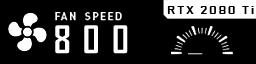

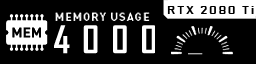
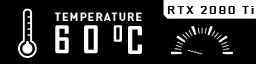






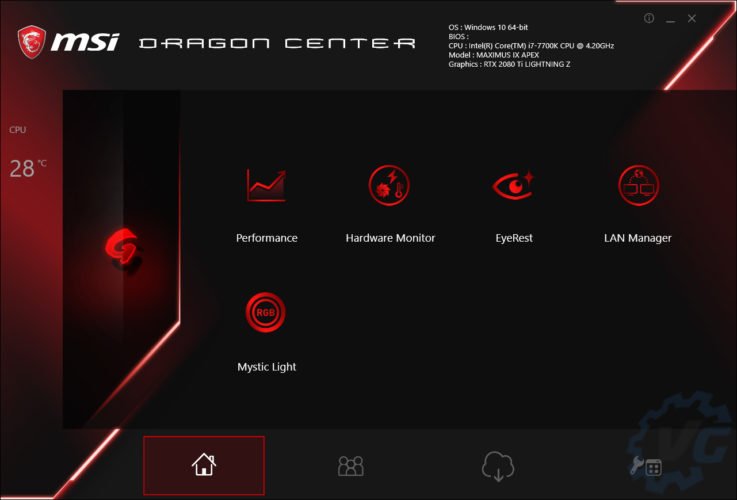
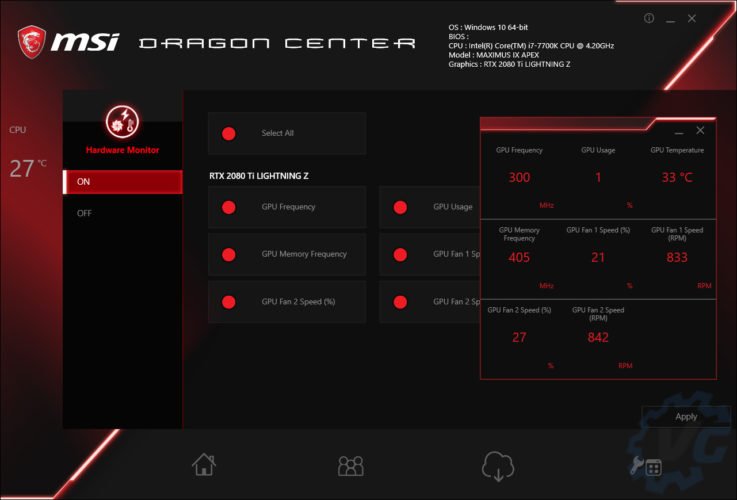
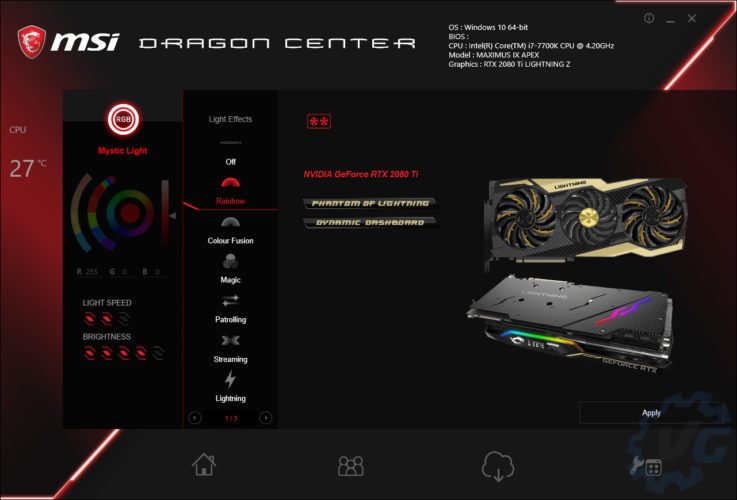
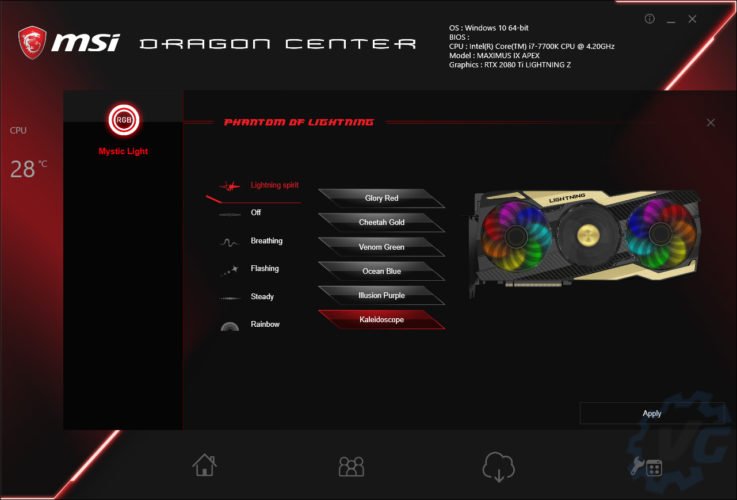
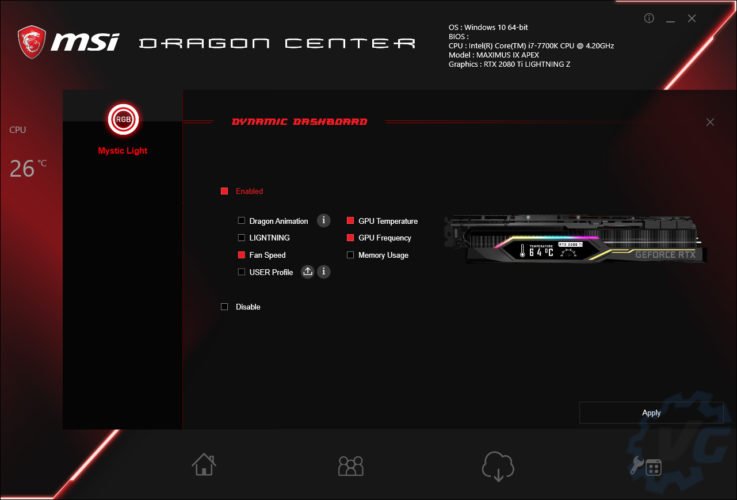
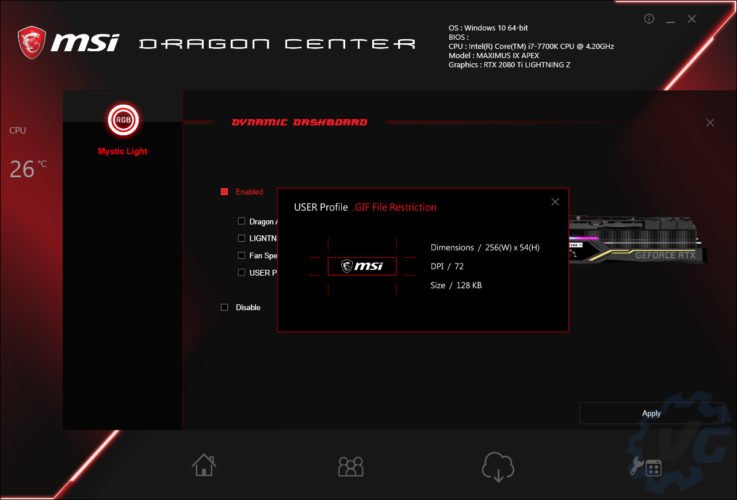




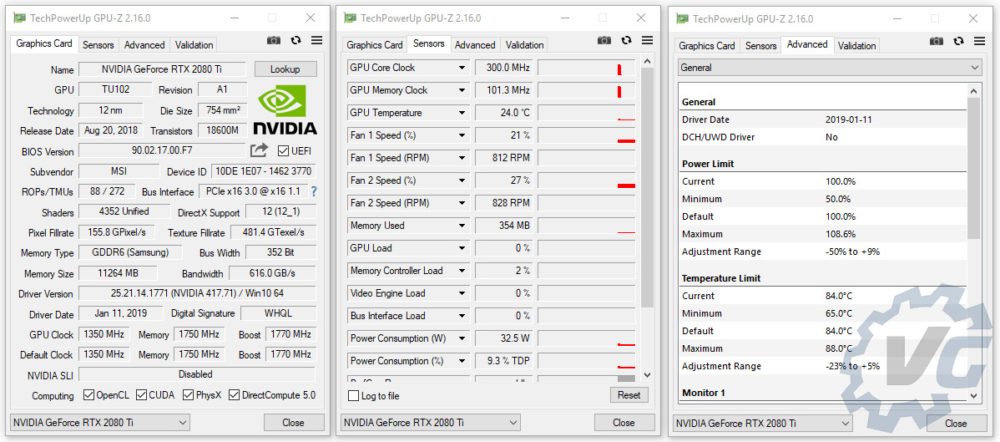

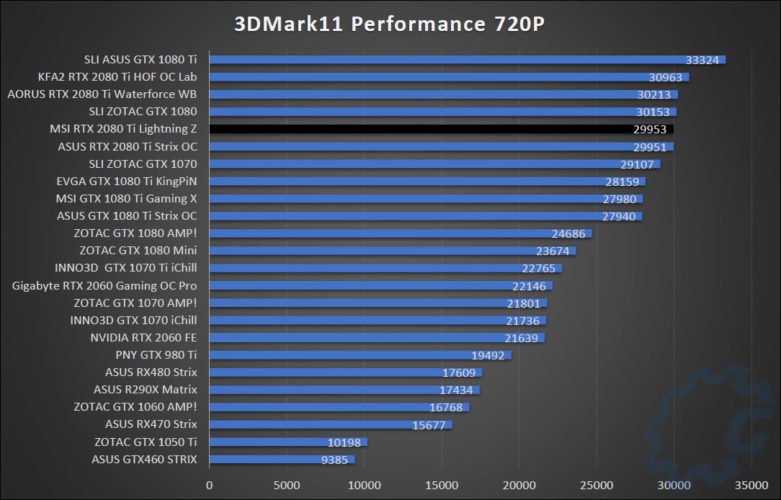
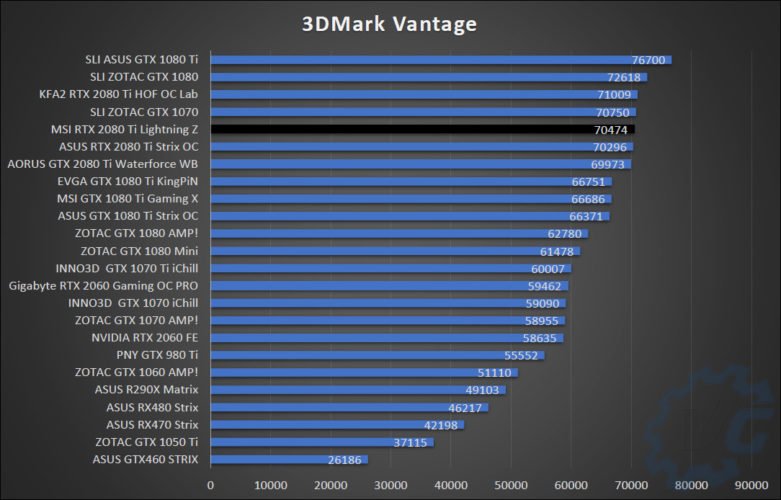
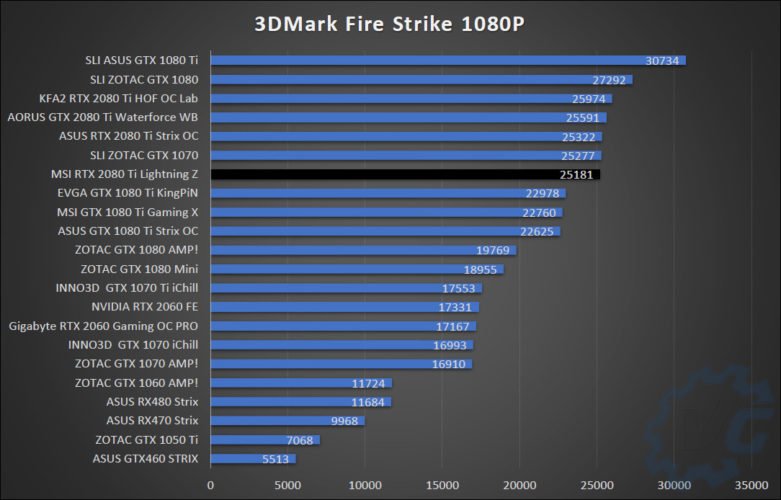
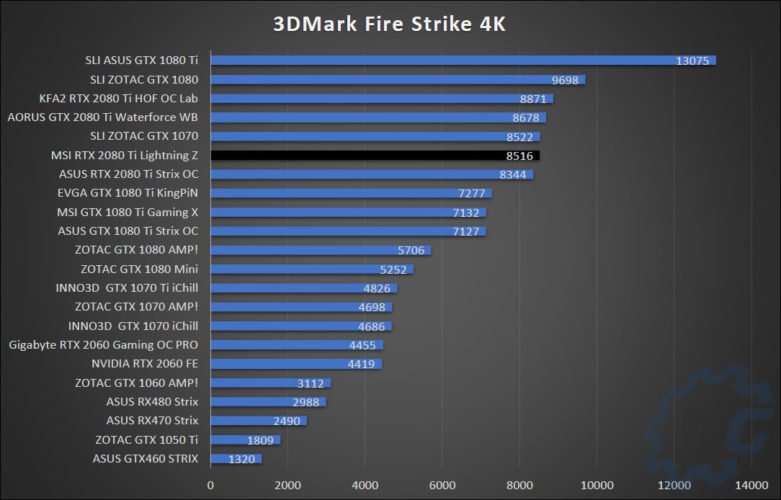
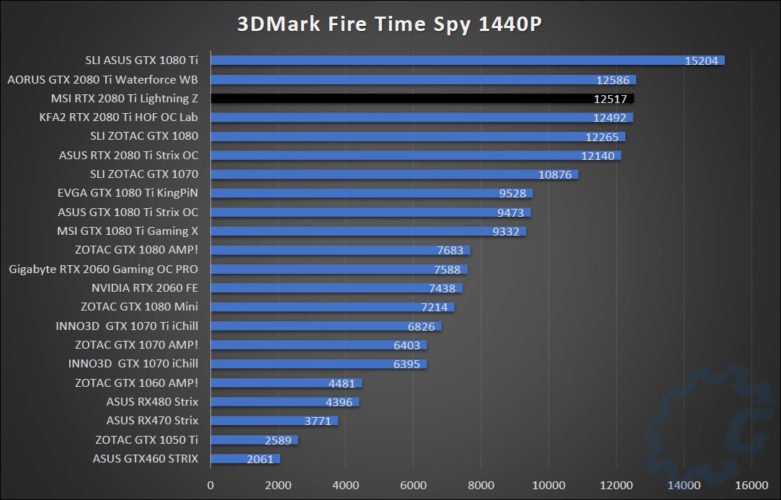
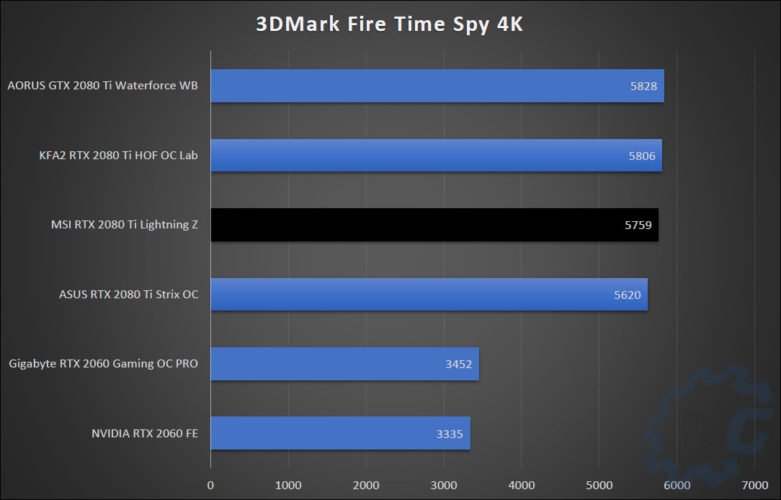
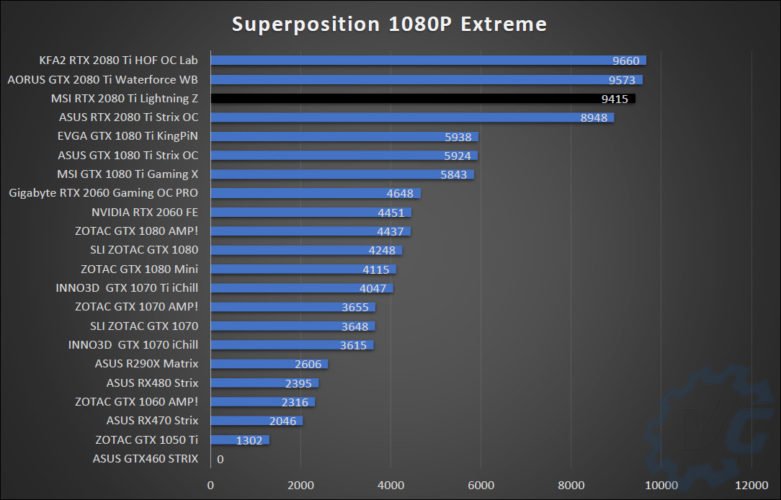
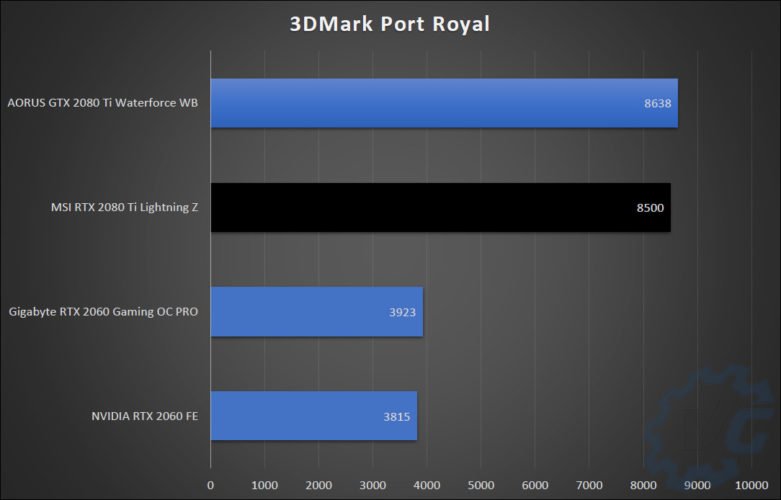
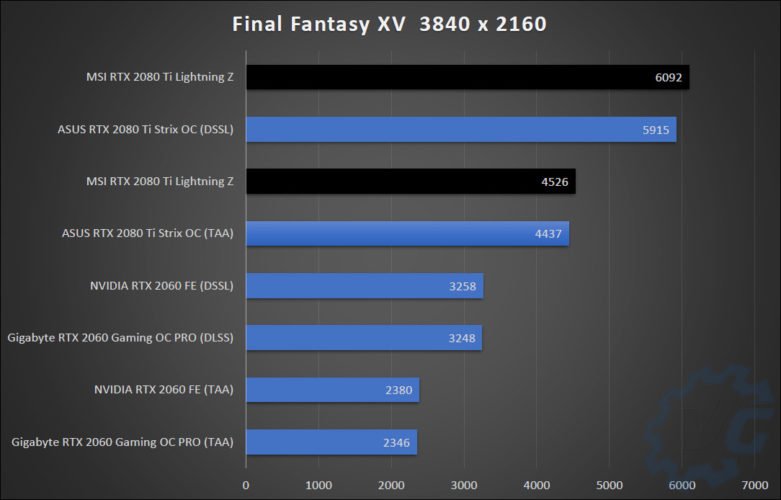
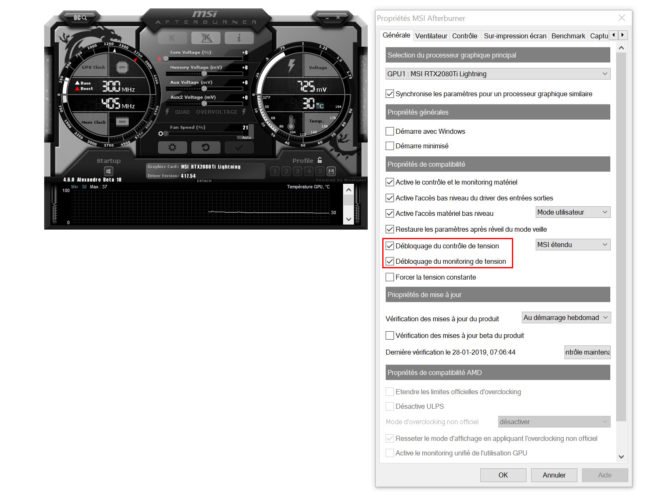
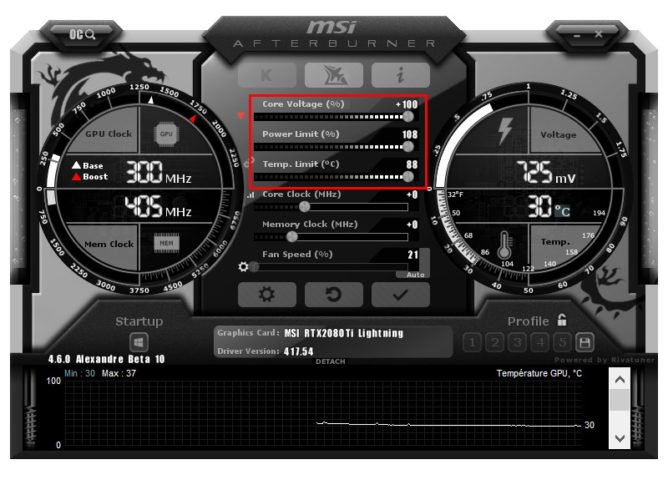
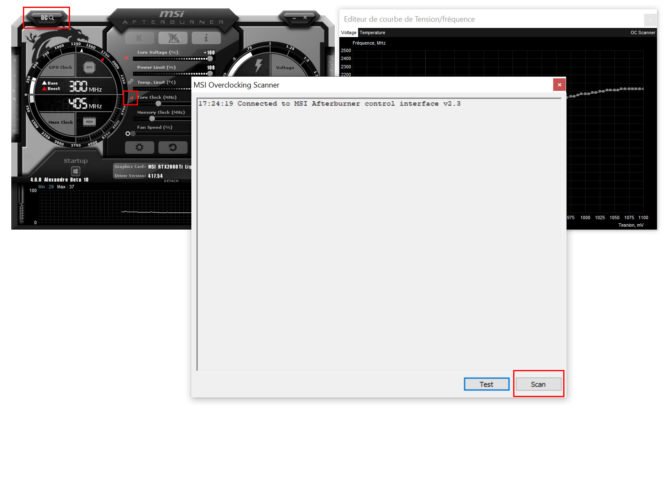
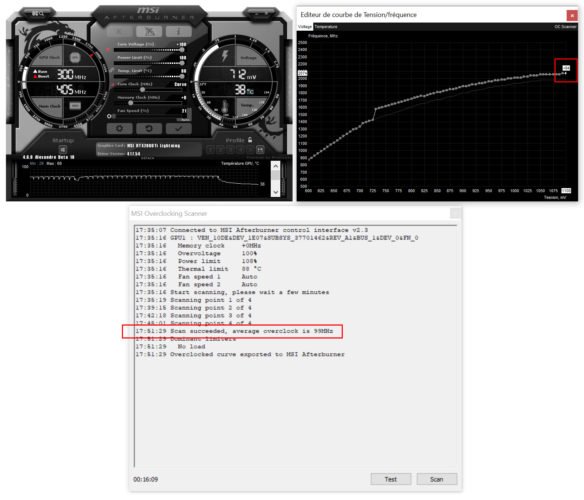
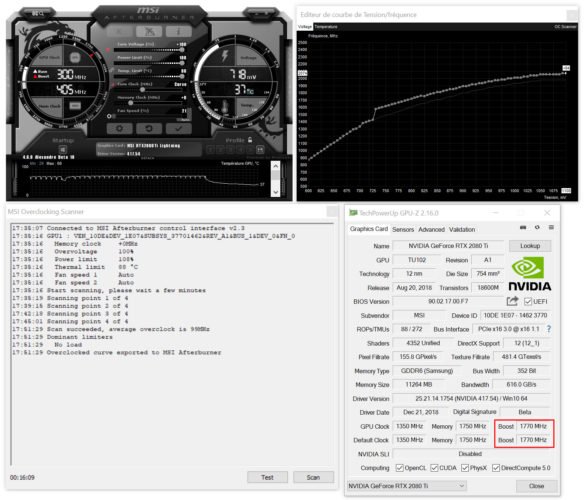
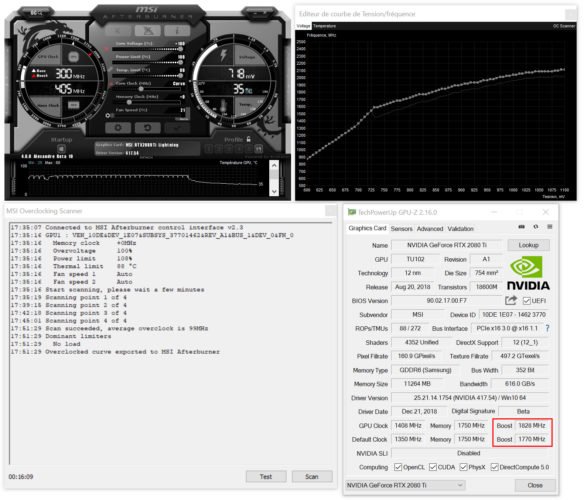
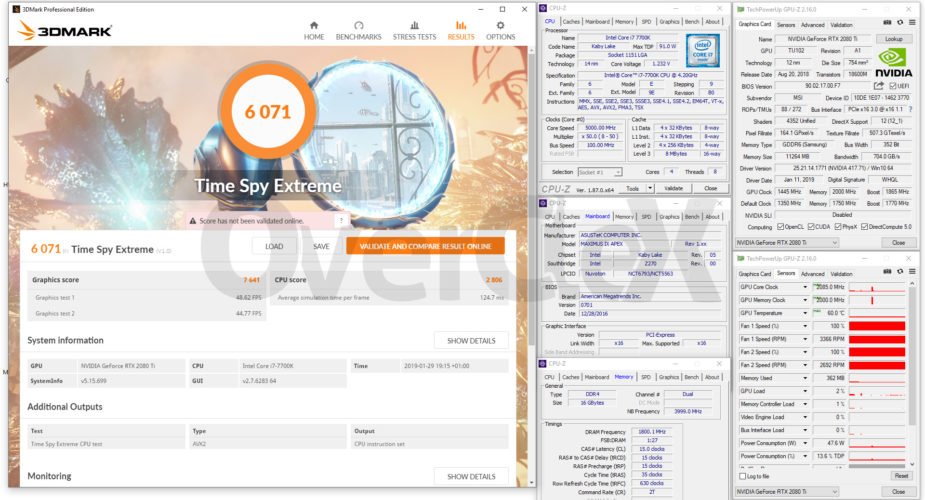
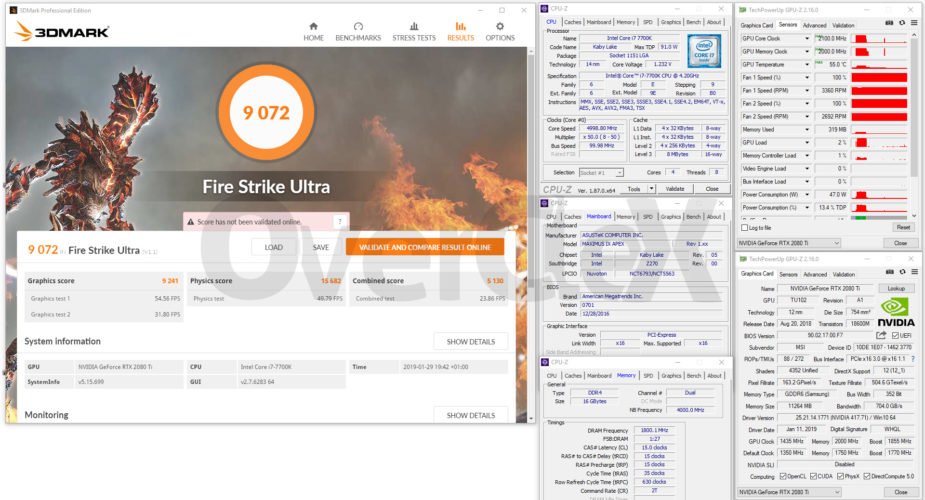
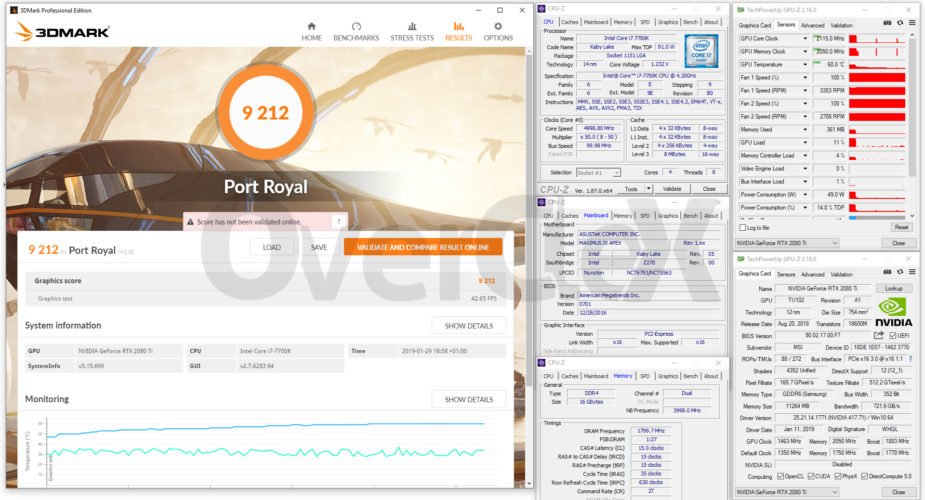
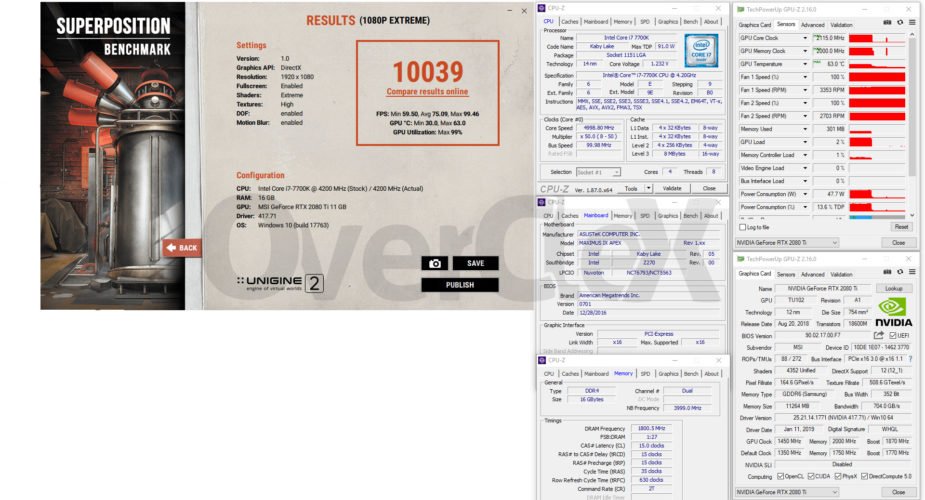
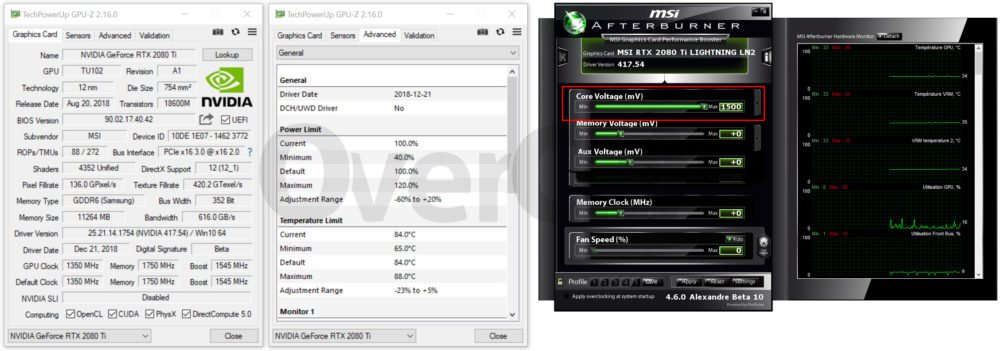







Encore un super test, je prend plaisir à lire vos tests que j’ai découvert il y a peu.
Quelques questions:
Quelles difference entre Afterburner et Evga Precision ? l’un mieux que l’autre ?
A quand la MSI 2080 ti SEAHAWK EK WB (je sais j’insiste dessus 🙂 )
Et dans quelle situation utiliser le bios LN2 et qu’apporte t’il ?
Bien à vous
Merci Jeremy, c’est toujours très agréable à entendre 🙂
– pas vraiment de différence entre les deux logiciels. C’est simplement la version de EVGA et celle de MSI mais les paramètres sont quasiment identiquement les mêmes.
– pas encore eu de retour de la part de MSI sur la SEA HAWK.
– le bios LN2 n’apportera rien à un utilisateur lambda, mieux vaut overclocker avec le bios original
Excellente journée !
Est ce que si on watercool le gpu, le LN2 est utile ?
Je pose cette question car je viens d’acquérir la MSI, c’était la seule dispo comparée à la gigabyte, et il a fallu que je me decide vite vu la flambée des prix. De plus étant full EK dans mon circuit (CPU + VRM de la mobo), le WB EK inclus a facilité ma decision. Mais bon c’était à l’aveugle puisque pas de review sur le net aujourd’hui encore. Pas encore montée par contre dans mon circuit.
Non, mais tu pourras surement poussé un peu plus le bios orginal avec un circuit liquide 😉
Bonjour, j’ai actuellement cette MSI Lightning Z en ma possession, seulement, je viens de me rendre compte que la carte reste bloqué uniquement sur le BIOS LN2 même si le switch est sur le BIOS Original vous avez une idée ?
j’ai réinstallé les drivers pour cette carte ainsi que le dragon center mais rien n’y fait, je me gratte la tête…
Merci d’avance !
Hello Kévin. Et GPUz t’indique les fréquences du bios LN2 ?
Oui, Gpuz m’indique bien les fréquences du LN2, la version bios affiché et 90.02.17.40.89 et le Device ID fini bien par 3772 au lieu de 3770 pour le bios classique.
Dans dragon center en haut à droite, le nom de la carte est bien reconnu en Lightning LN2 au lieu de Lightning Z.
Je me demande si la carte n’a pas deux fois le même bios sur les deux positions du switch.
Tente de désinstaller le driver et coupe le PC. Retire la carte et remets là. Ensuite, refais l’installation du drivers en optant pour nouvelle installation.
Ok :), je refais un essai de désinstallation du driver en rentrant, je donne des nouvelles une fois fini !
Merci Alexandre.
Re bonjour Alexandre, Rien n’y fais la carte reste sur le LN2 après désinstallation du driver comme tu l’as dit, par contre j’ai remarqué que en SLI avec la même carte, celle qui fonctionne correctement affiche sur le OLED les fréquences de celle bloqué sur le bios LN2 et celle en LN2 affiche les valeurs de celle en bios original.
Quand la carte bloqué en LN2 et seul elle affiche ses propres valeurs mais reste en LN2
Celle en bios original seul fonctionne correctement seul.
je vais faire un retour garantie pour la carte qui reste en bios LN2.
Merci tout de même !